
आजकाल, बहुतेक मोबाईल डिव्हाइस आणि कॅमेरे अत्यंत उच्च रिझोल्यूशनवर छायाचित्रे घेण्यास सक्षम आहेत, जे काही प्रसंगी उपयुक्त ठरू शकते, परंतु इतरांमध्ये ते त्रासदायक ठरू शकतात. आणि तेच, आपल्याला यासारख्या मोठ्या प्रतिमांची आवश्यकता नाही.
या अर्थाने, विशिष्ट रूंदीच्या आधारे प्रतिमा अनुकूल करणे स्वारस्यपूर्ण असू शकते. काही इंटरनेट सेवा विचारतात की प्रतिमा एका विशिष्ट रुंदीमध्ये केंद्रित केल्या पाहिजेत आणि म्हणूनच या आवश्यकतेनुसार फोटो क्रॉप करणे एक चांगली कल्पना असू शकते, म्हणून आम्ही हे साध्य करण्यासाठी दोन सोप्या मार्गांवर आपण पहात आहोत.
तर आपण आपल्या रूंदी विशिष्ट रुंदीसाठी क्रॉप करू शकता
या प्रकरणात, जसे की उंचीसह होते, फोटोंची रूंदी बदलण्याचे दोन सोप्या मार्ग आहेत. त्यातील एक संपादक वापरणे आहे रंग विंडोजमध्ये डीफॉल्टनुसार समाविष्ट केलेले, जे आपल्याला हे पाऊल तुलनेने सहजतेने करण्यास अनुमती देईल आणि दुसरा पर्याय म्हणजे वापर मायक्रोसॉफ्ट पॉवरटॉय, विनामूल्य साधनांचा एक संच जो आपल्याला हा बदल अधिक द्रुतपणे करण्यास अनुमती देईल, विशेषत: आपल्याकडे बर्याच प्रतिमा असल्यास.

पेंटसह आपल्या प्रतिमांची रुंदी बदला
हा पर्याय सर्वात योग्य आहे जर आपल्याला कधीकधी प्रतिमेची रूंदी कधीकधी बदलायची असेल तर आपल्याला आपल्या संगणकावर काहीही स्थापित करण्याची किंवा इंटरनेट वापरण्याची आवश्यकता नाही. पेंट (विंडोजमध्ये डीफॉल्टनुसार समाविष्ट केलेले) वापरून बदल करण्यासाठी, आपण प्रथम त्या संपादकासह प्रतिमा उघडणे आवश्यक आहे. हे करण्यासाठी, आपल्याला फक्त करावे लागेल क्रॉप होण्यासाठी प्रतिमेवरील फाईल एक्सप्लोररमध्ये उजवे क्लिक करा आणि नंतर "संपादन" पर्याय निवडा, अशा प्रकारे की पेंट प्रश्नासहित प्रतिमांसह स्वयंचलितपणे उघडेल.
एकदा पेंटमध्ये उघडल्यानंतर, आपल्याला फक्त शीर्ष पर्याय बारकडे पाहिले पाहिजे आणि "आकार बदला" बटण दाबा, जे संबंधित पर्याय उघडेल. आपल्याला फक्त पर्याय निवडायचा आहे पिक्सेल ते अचूकपणे कापण्यात सक्षम होण्यासाठी आणि क्षेत्रात लिहा आडव्या आपल्याला पाहिजे असलेली नवीन रुंदी बॉक्समध्ये चेक ठेवून इमेज आहे पैलू गुणोत्तर ठेवा संभाव्य विकृती टाळण्यासाठी.

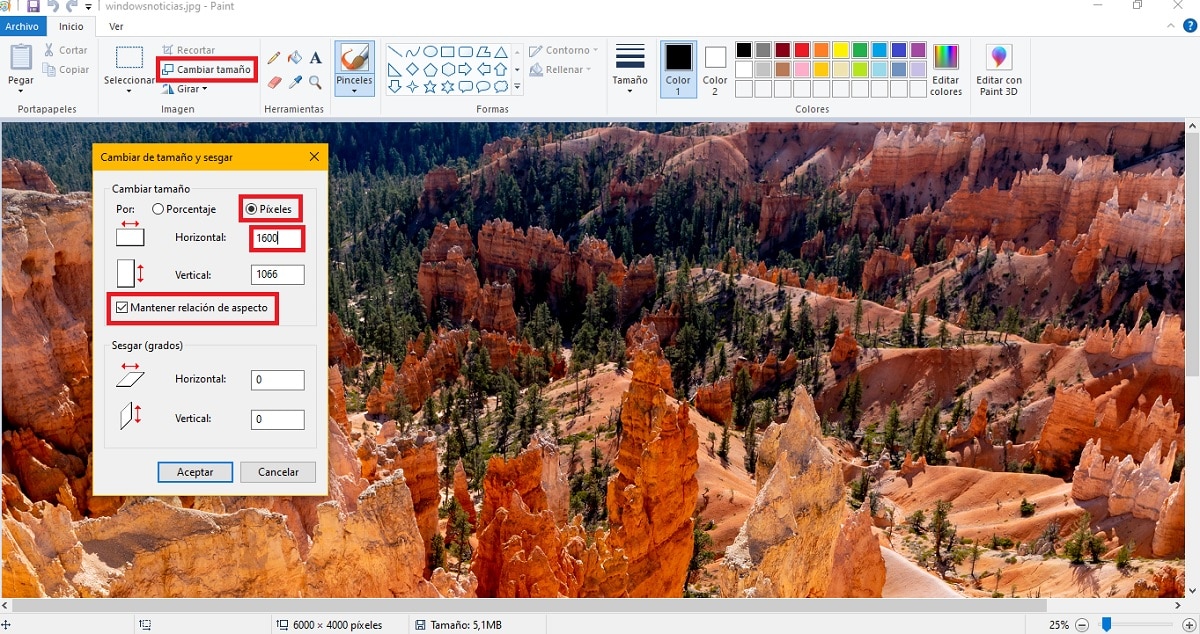
एकदा हे पूर्ण झाल्यावर आपल्याला फक्त करावे लागेल मेनूवर जा संग्रह आणि बदल लागू करण्यासाठी सेव्ह पर्याय निवडा, आणि प्रश्नामधील प्रतिमा आधीपासूनच उंची वाढवून, आपण प्रविष्ट केलेल्या नवीन रूंदीनुसार आधीपासूनच रुपांतरित केली जाईल जेणेकरून ती विकृत होणार नाही.
मायक्रोसॉफ्ट पॉवरटॉईज वापरुन प्रतिमांचे आकार बदला
आपल्याकडे आकार बदलण्यासाठी एकापेक्षा जास्त प्रतिमा असल्यास किंवा हे नियमितपणे करण्यासाठी जात असल्यास, पॉवरटॉय वापरणे आपल्यासाठी वेगवान असू शकते. या प्रकरणात, हे विंडोज 10 साठी तयार केलेल्या साधनांचा एक संचा आहे विनामूल्य डाउनलोड केले जाऊ शकते आणि ते, इतर पर्यायांव्यतिरिक्त, त्यांच्यातही शक्यता आहे प्रतिमांचा आकार बदलवा पटकन

अशाप्रकारे, आपल्याकडे ही साधने स्थापित असल्यास, न्या कोणत्याही प्रतिमेवर राईट क्लिक करा परवानगी असल्यास, आपण हे कार्य पूर्ण करण्यासाठी एक पर्याय पाहण्यास सक्षम असावे. आपल्याला फक्त करावे लागेल संदर्भ मेनूमध्ये "प्रतिमांचा आकार बदला" पर्याय निवडा., जी विविध पूर्व परिभाषित पर्यायांसह एक नवीन विंडो उघडेल. येथे, आपण आवश्यक पर्याय निवडा सानुकूल, आणि युनिट मध्ये बदला पिक्सेल अचूक मोजमाप करण्यास सक्षम असणे. नंतर, पीक पर्याय निवडणे फिट, आपण पाहिजे पहिल्या भोकमध्ये प्रश्नामधील प्रतिमेची नवीन रुंदी घाला आणि दुसरे रिकामे ठेवा.
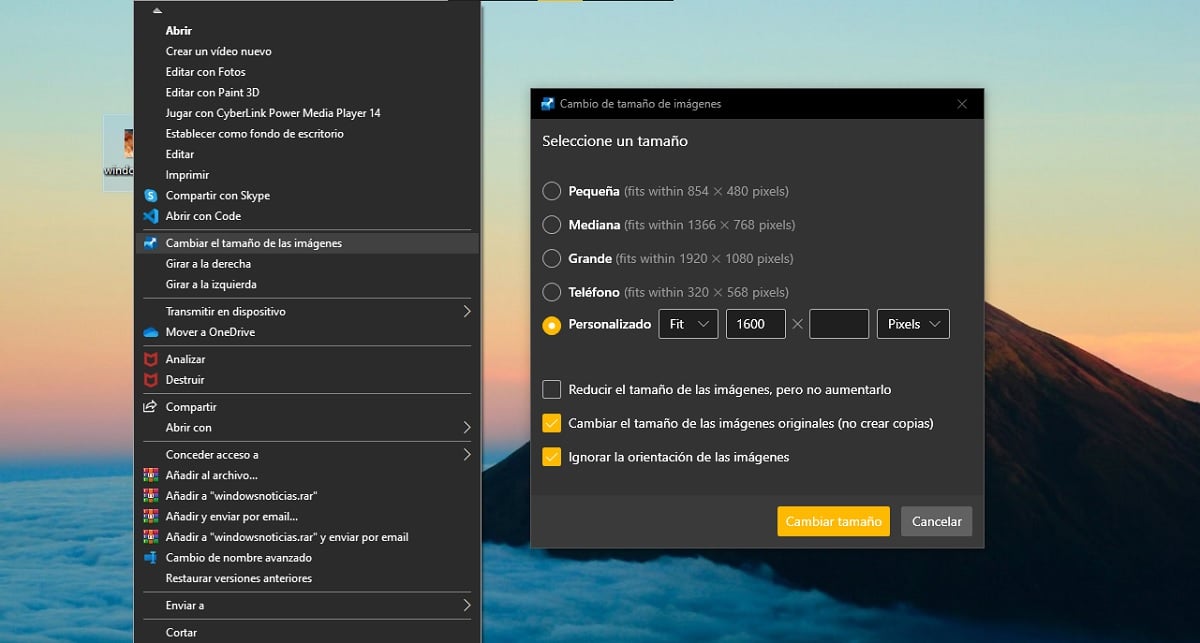
हे केल्याने, प्रतिमेची विकृती न घेता प्रतिमेची उंची स्वयंचलितपणे समायोजित केली जाईल, म्हणून आपण काळजी करू नये. आपली इच्छा असल्यास, तळाशी आपण मूळ प्रतिमेमध्ये आकार बदलू इच्छित असाल किंवा आपण नवीन आकारासह त्याची नवीन प्रत तयार करण्यास प्राधान्य देऊ इच्छित असल्यास आपण निवडू शकता. तसेच, आपल्याला याची आवश्यकता असल्यास, आपण बर्याच प्रतिमांच्या आकारात बदल करण्यात सक्षम व्हाल समस्या नसताना त्याच वेळी.